[心得] 國中小校園應用Synology DS916+ 網管人員的瑞士刀;行動載具的私有雲
.
.



.
.
本文短網址http://gg.gg/t17-s3
.
.
【▼】Synology DS415+ 和 DS916+名稱由來
.
.
【▼】Synology DS916+的硬體規格,星號表示升級的地方
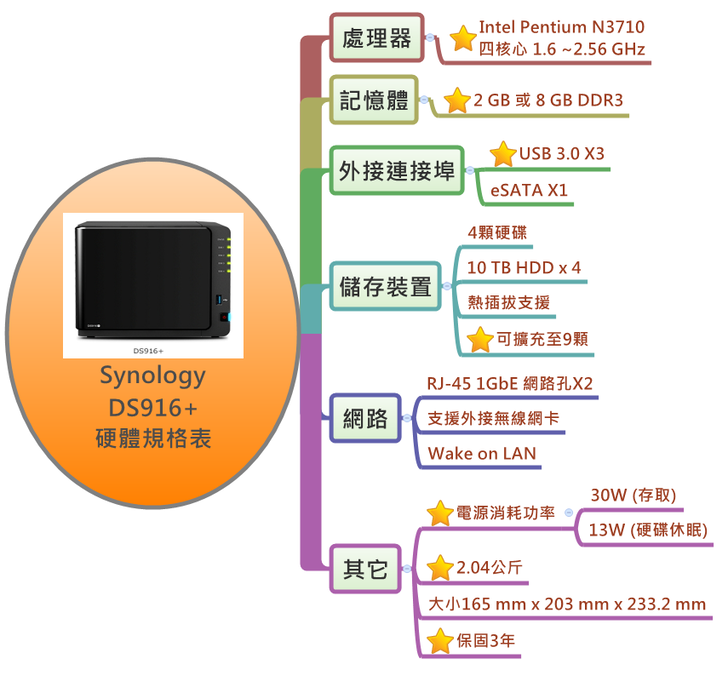
.
.
【▼】HGST Deskstar NAS 6TB特色(市價近一萬元)(強列建議使用NAS專用硬碟)

.
.
.
.
.
.
【▼】synology DSM6.0 完整的備份方案
.
.
【▼】Synology私有雲伺服器~應用於行動學習

.
.
【▼】Synology行動APP簡要說明圖
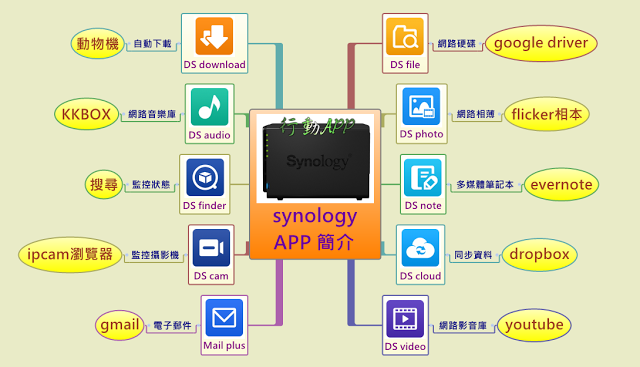
.
.
【▼】google公有雲 ~應用於行動學習

.
.
【▼】行動學習應用公有雲與私有雲的APP對照圖
.
.
.
.
【▼】私有雲 Synology NAS 校園應用2

.
.
【▼】synology操作教學youtube影片清單明細
.
.
筆者學校的資訊工友,暑假期間曾聽6天的windows 2012伺服器架設、6天的linux伺服器架設、3天的虛擬機應用研習,學完後有聽沒有懂,更不敢嚐試用到學校環境,不過對於我日後使用NAS的操作上有很大的幫助。在往後的日子中,不斷將NAS的功能應用於校園的行政工作、教學工作、網管等,真的發現Synology NAS真的是網管人員的瑞士刀,進而對一些真正的IT研發與維修人員肅然起敬。
【▼】暑假期間的伺服器研習內容
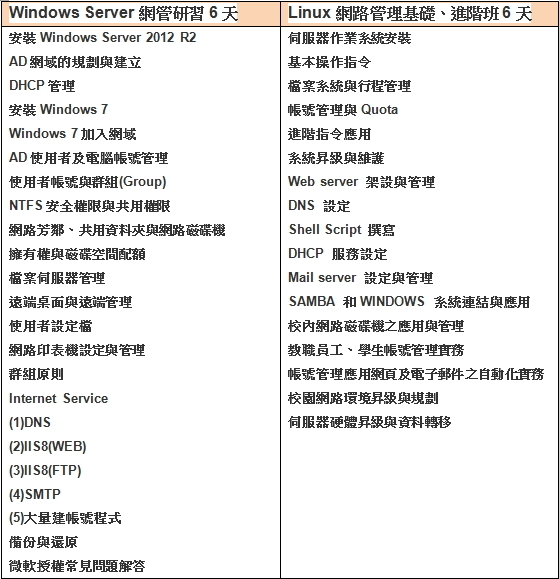
【▼】windows 2008研習錄影檔存放至NAS可供日後複習參考(沈校長)
.
.
【▼】選擇DS916+的理由
.
.
【▼】DS916+硬體安裝1
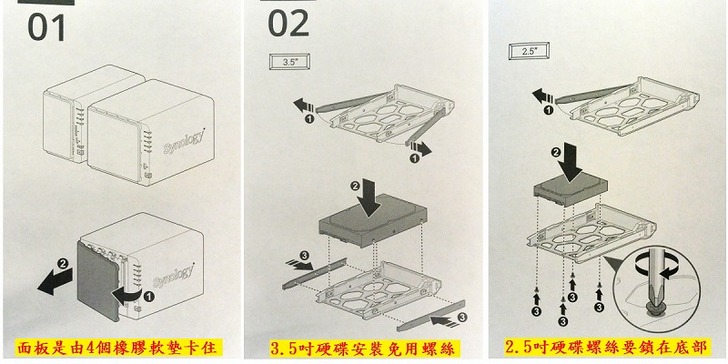
.
.
【▼】DS916+硬體安裝2

.
.
【▼】DS916+硬體安裝3

.
.
【▼】DS916+硬體安裝4
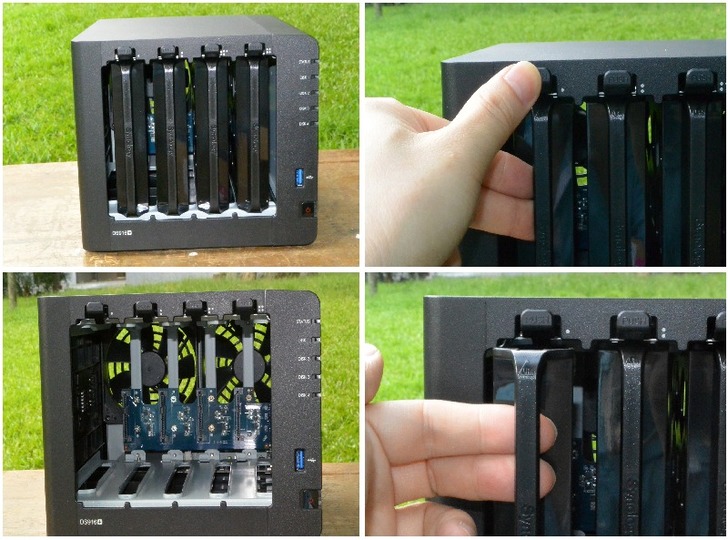
.
.
【▼】DS916+硬體安裝5
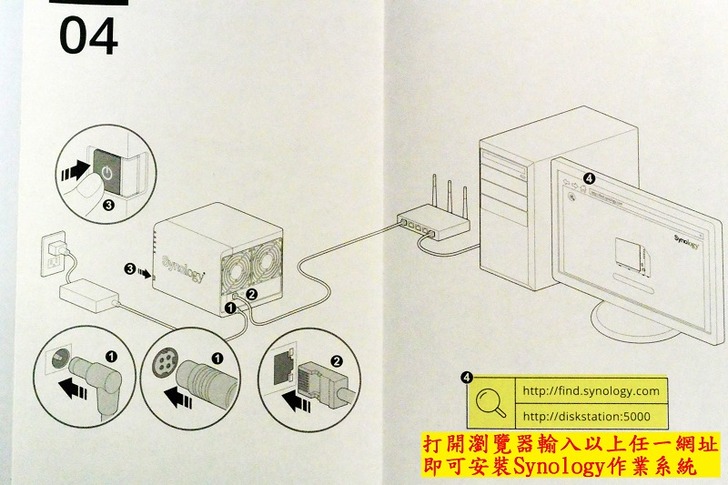
.
.
.
.
.
.
【▼】早期使用Synology Assistant來找尋同網段中的NAS(必須先去官網下載程式)
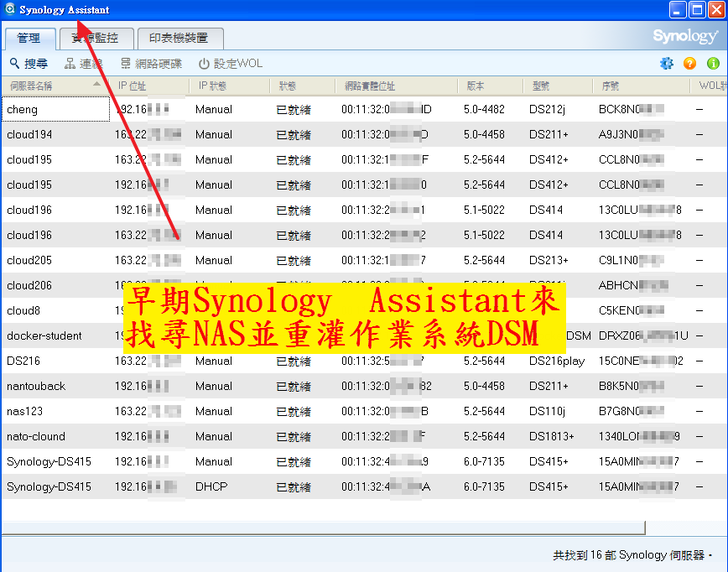
【▼】現在不用下載程式,直接在瀏覽器輸入diskstation:5000
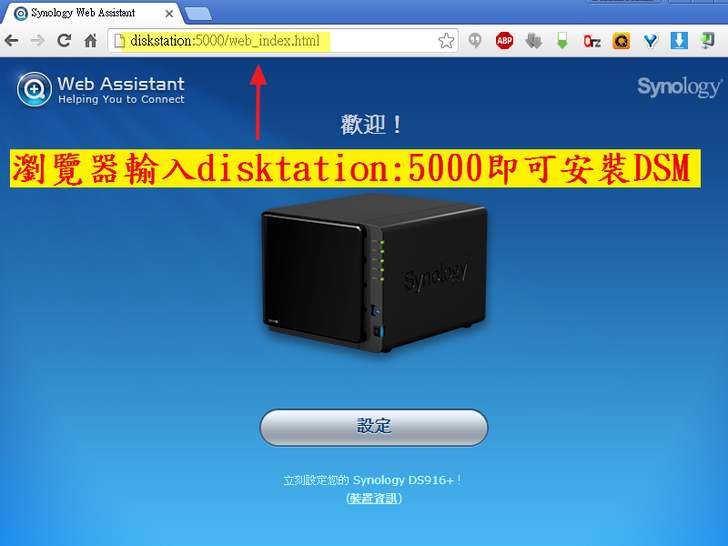
【▼】在瀏覽器輸入fine.synology.com可找尋同網段中的NAS(建議採用)
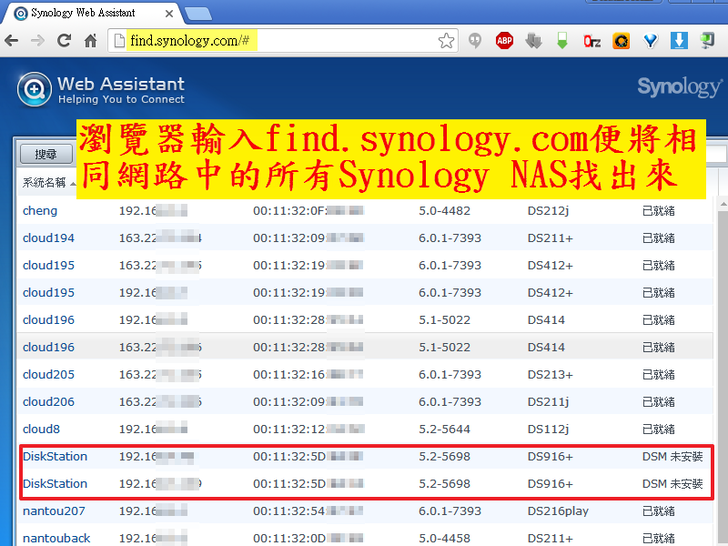
【▼】如果是從舊的synology的硬碟升級到新機器,可以無痛轉移

.
.
Synology是軟體定義的公司,不同的機型在使用相同版本的DSM,所能運用的功能都是一樣的,筆者本身的第一台DS211+已運作了5年多,即使到了今天升級作業系統DSM6依然運作如常,只是在某些功能開啟的速度上可能會略慢一些,採用新型的DS916+必然會運作更快速,同時服務的人數也更多,9bay的擴充性,可以儲存更多的資料和更多元的raid資料保護模式。
【▼】應用示範-網路流量圖表紀錄
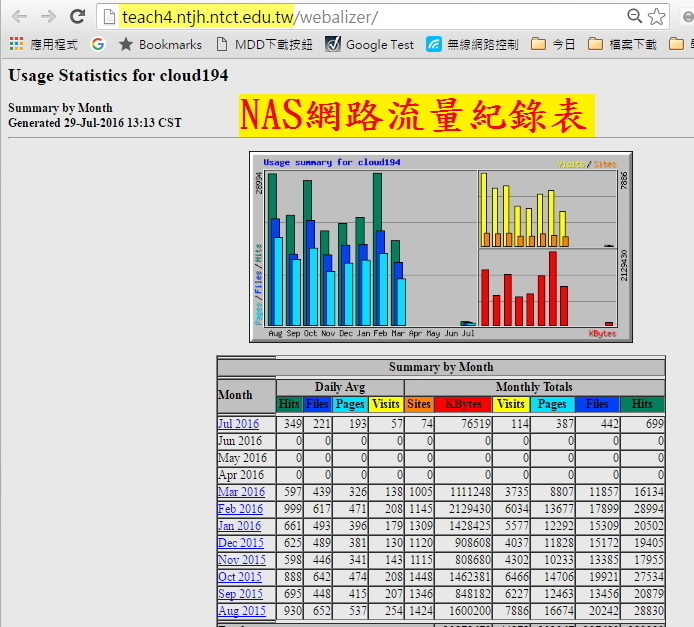

.
.
【▼】應用示範-joomla
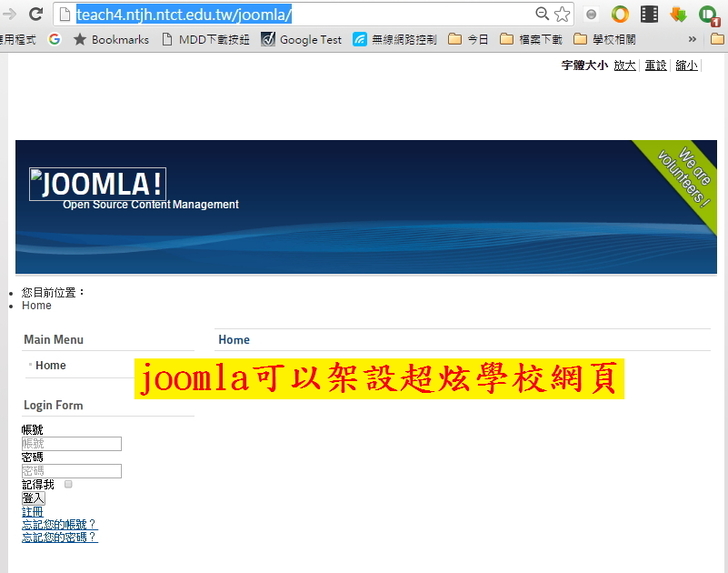

.
.

.
.

.
.

.
.
【▼】應用示範-桌球社
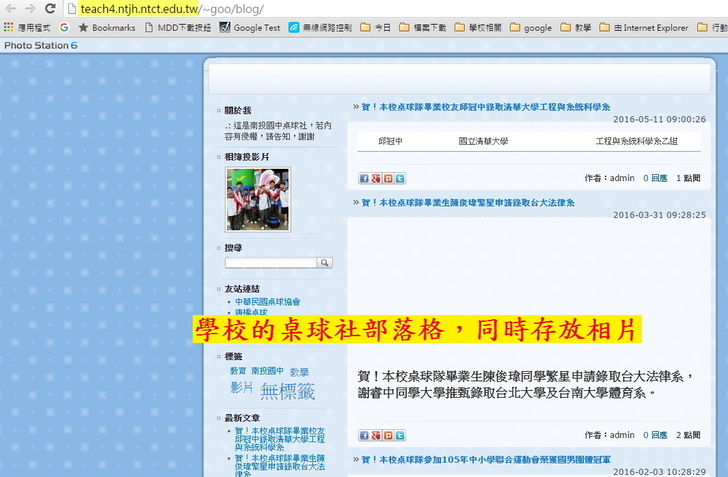

.
.
【▼】應用示範-國文教學檔案
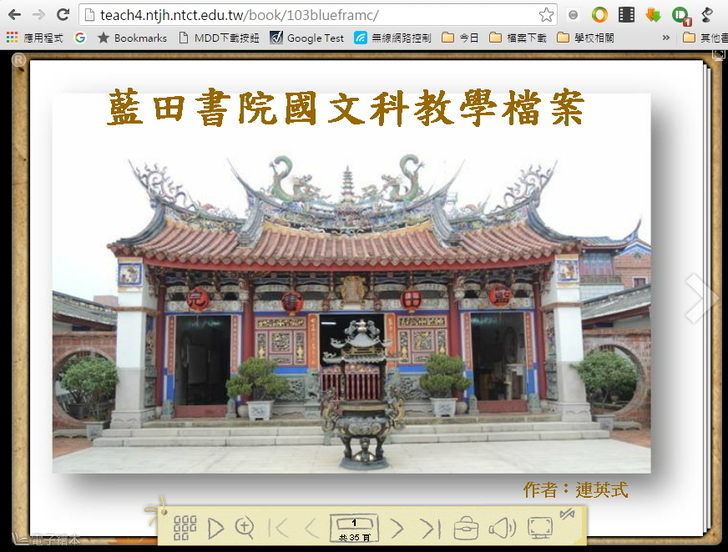

.
.
【▼】應用示範-雄哥的戳戳樂教學小工具
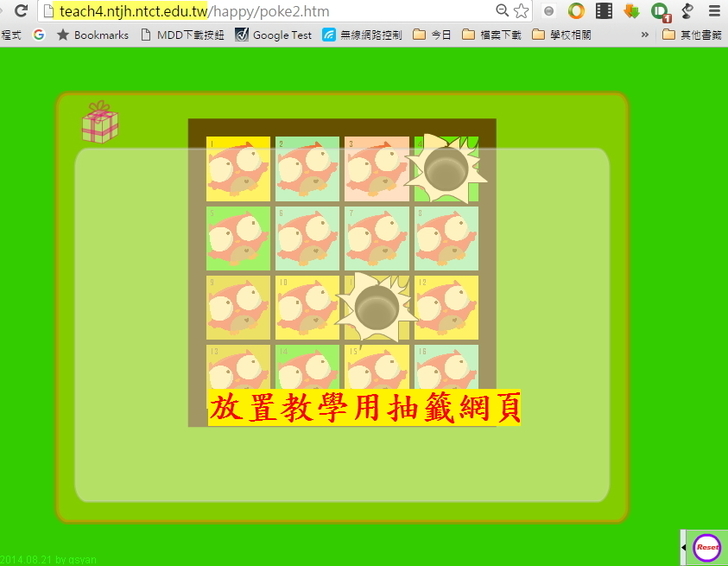

.
.
.
.
【▼】應用示範-全校的電子畢冊
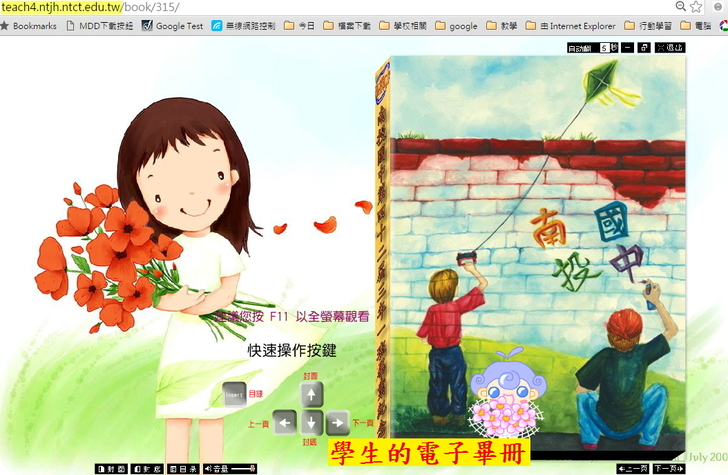

.
.

.
.

.
.

.
.

.
.
【▼】應用示範-學校的課程計畫
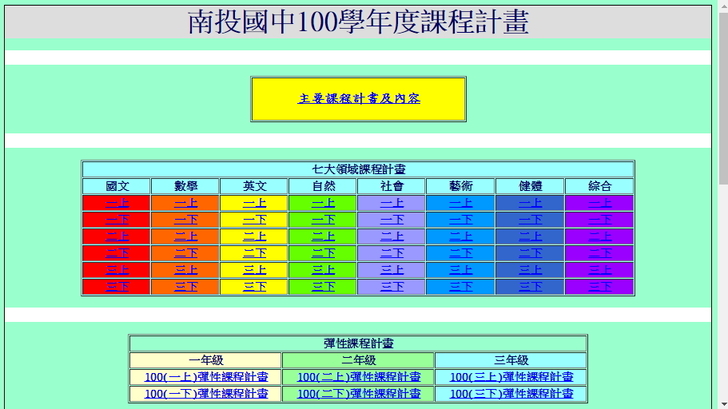

.
.

.
.
【▼】應用示範-藍田書院教學電子書
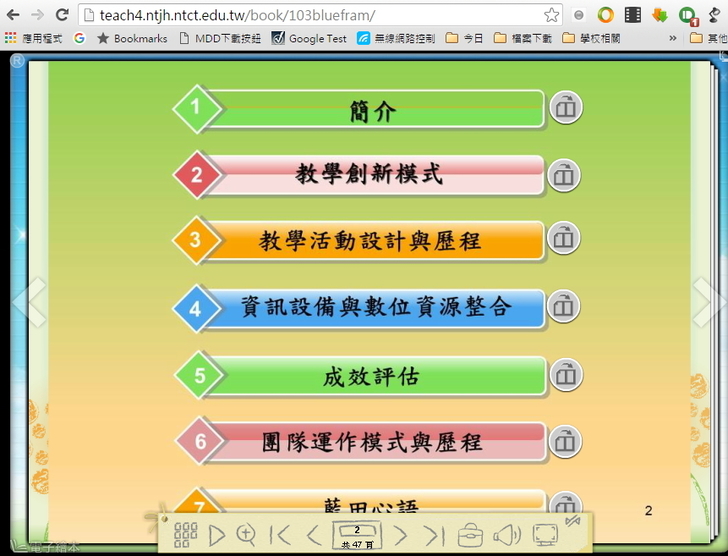

.
.
【▼】應用示範-早期電腦教室採用HFS作檔案上傳和分享
【▼】應用示範-應用NAS作為檔案上傳分享更為方便直覺
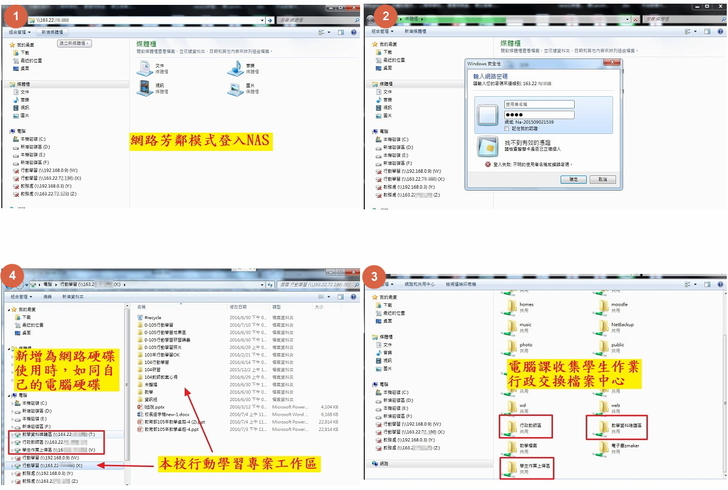
.
.
【▼】利用ipad和DSnote做寶貝的相片成長日記
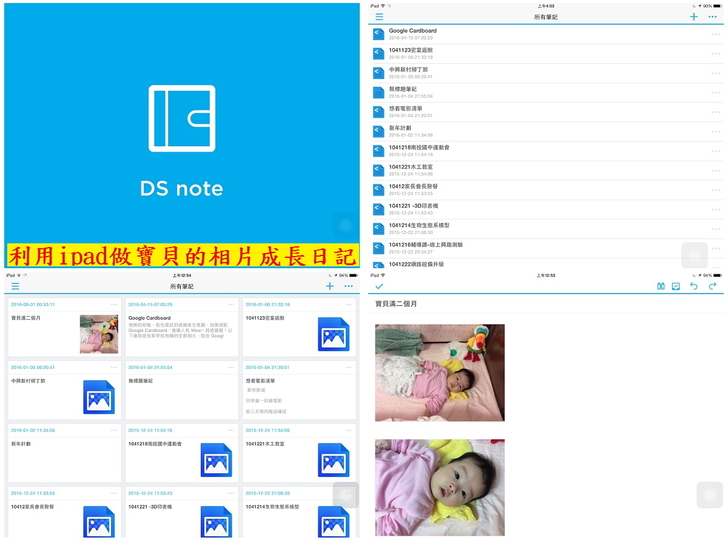
.
.
【▼】hyper backup新一代備份-可備份到公有雲的子資料夾和多版本備份
【▼】Google公有雲、Synology私有雲在行動學習的運用對應
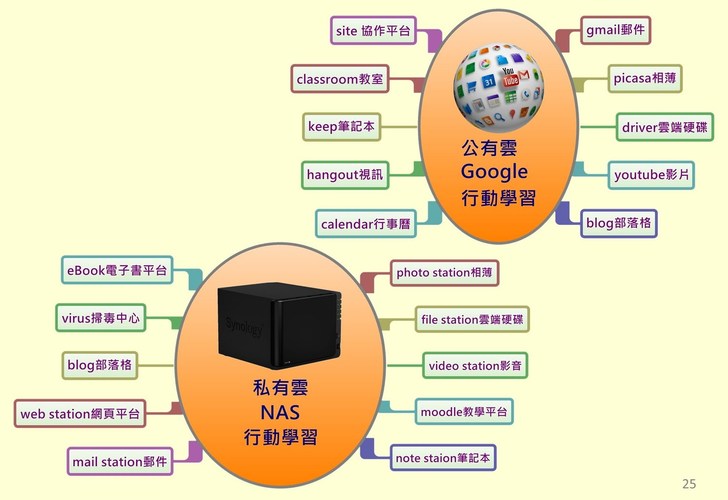
國中小在推展行動學習時,常會用到許多的雲端資源,有太多可以選擇的資源,Google本身擁有許多網路相關應用,筆者就Google與Synology的功能來做一個比較對應,最後,商業版的Google一個帳號一年要1200元,以100人規模的公司三年為一期計算,就要36萬元,才能使用Google公有雲完整的應用服務。使用Synology DS916+ 建置私有雲,就可以相對應的功能,舉凡郵件、相薄、影音平台、部落格等,建置的成本也大幅降低,同時也保有公司資料的安全性。
Google教育版的費用是完全免費,但是學校外部網路頻寬是100M,內部寬頻是1000M,在校園內部教學時,使用Synology私有雲是相對較快的,因此,筆者是Google公有雲與Synology私有雲並行。
【▼】Google公有雲vs Synology私有雲(在ipad上的app)
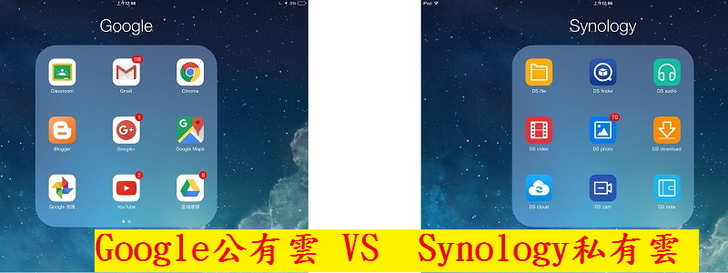
.
.
.
.
.
.


.
.
【▼】以商業版的Google 服務計算
身為學校網管人員,擁有一台Synology NAS就好像擁有一把瑞士刀,可以大幅減輕網管工作。尤其學校新任網管人員,本身又不是相關專長的兼任老師,必然要學習許多伺服器管理的課程,只要有了Synology NAS可以大幅縮短接管資訊網管的陣痛期,伺服器的架設、相薄、Blog、網路硬碟的難題,全部都可以交由Synology NAS,DS916+是一部可以入手的機器,硬體功能強大,同時也保有未來升級的空間(升級9BAY和8G記憶體)。
【▼】資訊組可能工作業務
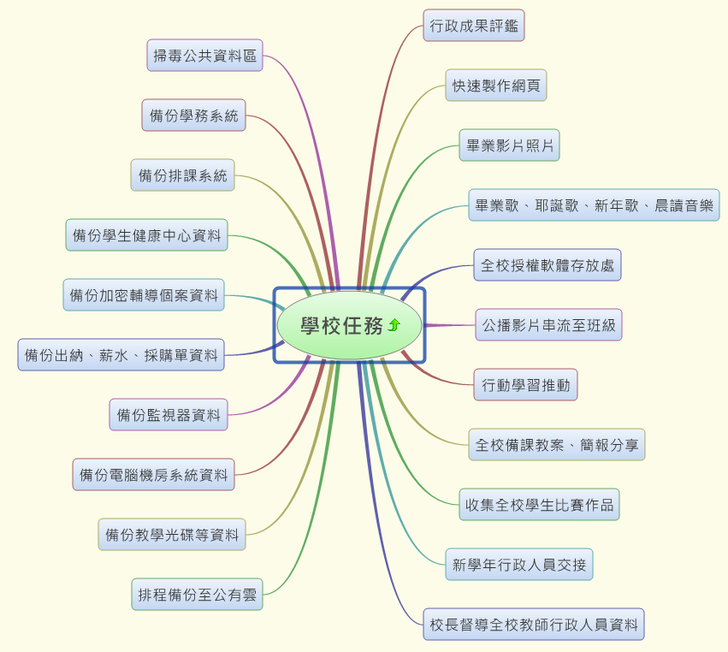
.
.
【▼】Synology的mail功能(本校採用Gmail)
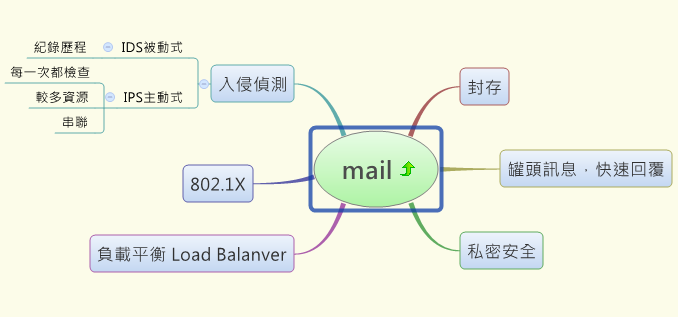
.
.
【▼】Synology的cloud station功能(很重要的備份功能)
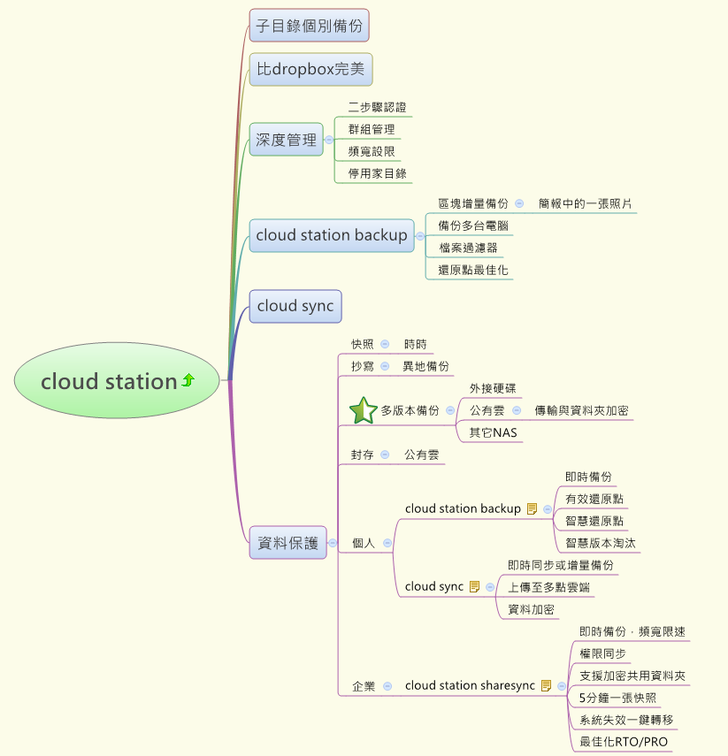
.
.
.
.
.
.
.
.
【▼】另一間國小的機房也買了 synology 8bay

.
.
【▼】學校首頁嵌入synology相薄,平日由學校行政人員自行上傳至synology資料夾

.
.
【▼】學校利用synology自建的校園填報系統
.
.

.
.
【▼】以下是台南樹林國小楊主任利用synology NAS,架設資訊研習交流網站(webstation)
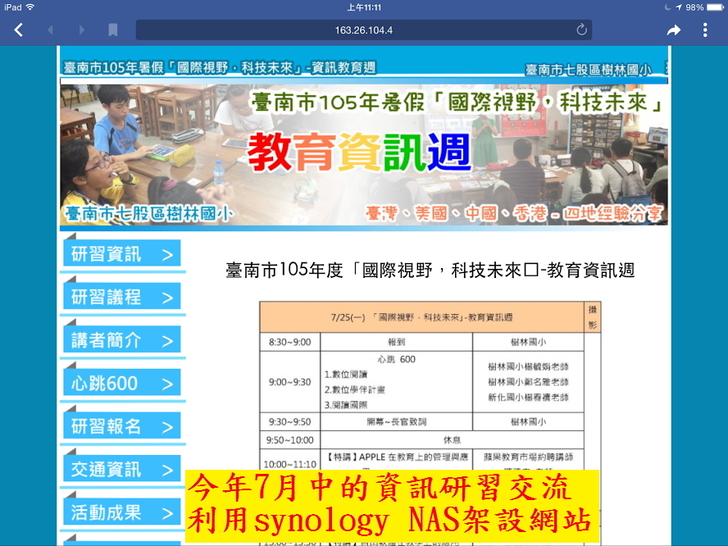
.
.
【▼】以下是台南樹林國小楊主任利用synology NAS,架設photo相片薄
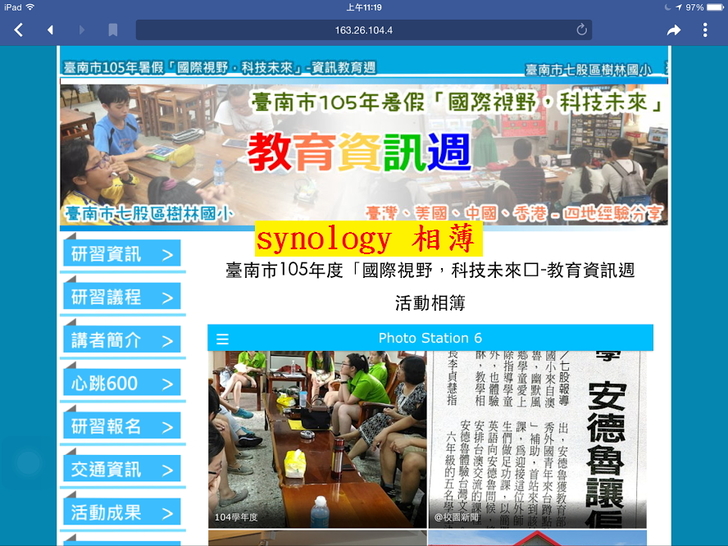
.
.
【▼】以下是台南樹林國小楊主任利用synology NAS,架設檔案分享連結
.
.
.
.
【▼】以下是台南樹林國小楊主任利用synology NAS,利用File station提供研習檔案分享
【▼】本校行動學習的主要硬體:平板載具、無線網路、網路硬碟
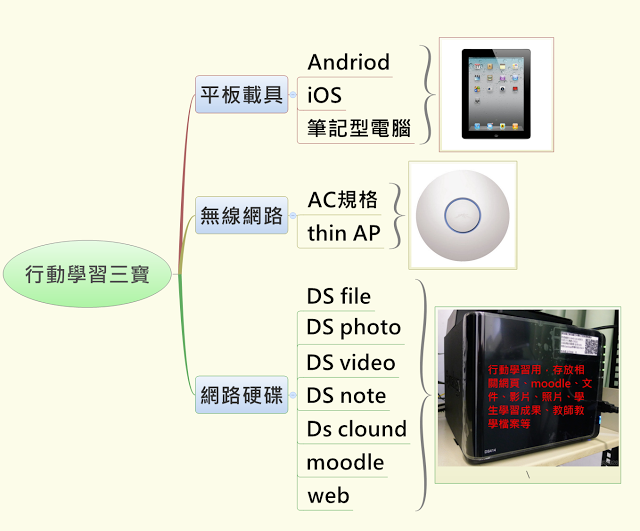
.
.
【▼】ios平板、安卓手機、 chromebook、win7筆電,四種硬體和四重作業系統都支援Synology NAS
、
.
.
【▼】今年準備開始加入chromebook與Synology NAS使用

.
.
【▼】chromebook也是首批支援google play

DSM6.0多了許多功能如btrfs檔案、叢集、Docker、虛擬機等概念,本次文章較少著墨,主要放在年初編寫的文章[心得] 國中小校園應用 Synology DSM 6.0 校園運用,筆者使用DS211+(五年前的NAS)來詮譯NAS的實際運用,雖然可以跑DSM6但運作起來速度會稍嫌鈍鈍,所以,強力推薦Synology DS916+,強悍的硬體規格,可升級到9BAY和8G記憶體,對於個人和學校可以快樂的使用五年,Synology DS916+針對校園和中小企業應該是足夠的。
市面上NAS已進入百家爭鳴的戰國時代,硬碟廠商、主機廠商、專業廠商都可以在3C賣場中看到許多NAS廣告,對於一般消費者而言,很容易被廣告單上華麗的功能所迷惑,有些主打VM功能、4K影音播放功能,功能比PC還強大,但是NAS硬體本身功能的受限,跑了上述功能,NAS就淪為個人使用而已(Synology注意到這塊市場也出了play系列)有的NAS開發沒多久,使用後就發現許多的Bug,有些功能就是不能用,Synology NAS DSM也是歷經多年的改善演進才有今天較優的結果,對於學校來說,Synology NAS真的是最佳選擇。
對於一般人使用NAS還是會有一點難度,本人也建議可以看看Synology的官網知識庫有許多研討會和錄影檔可以參考,或者連上臉書NAS網路磁碟伺服器使用者俱樂部,若再沒有時間,網路上也有收費幫人設定與教學使用,個人覺得跟學電腦的費用比買電腦費用高,這個考量點就依個人衡量。
最後,本人以行動表示Synology NAS真的非常好用,下圖的照片你可以算出機房共有幾台Synology NAS?
有經驗自組 沒經驗買NAS
省時省事省力好交接
硬體有價-資料無價
文章同步轉貼在以下連結
PS:感謝台南樹林國小楊主任、南投國小陳老師、康壽國小周老師提供照片與點子讓我可以生出這篇開箱文
※版權聲明: 以上內容皆為作者參與T各邦產品試用後所親自撰寫之體驗心得文章,僅供網友參考,產品相關介紹說明,引用官方商品資訊,產品使用狀況因人而異,實際感受依每人體驗為主,本文章之內容及相關之圖片、文字、影音之所有權均為原所有人所有,轉載使用請留下出處,非常謝謝您的賞文及點讚回文鼓勵※






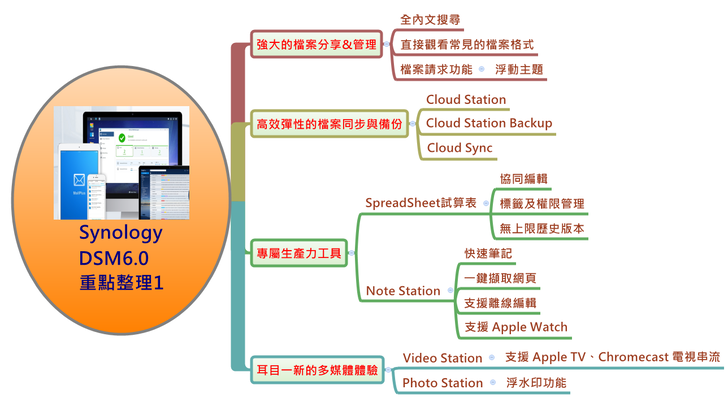
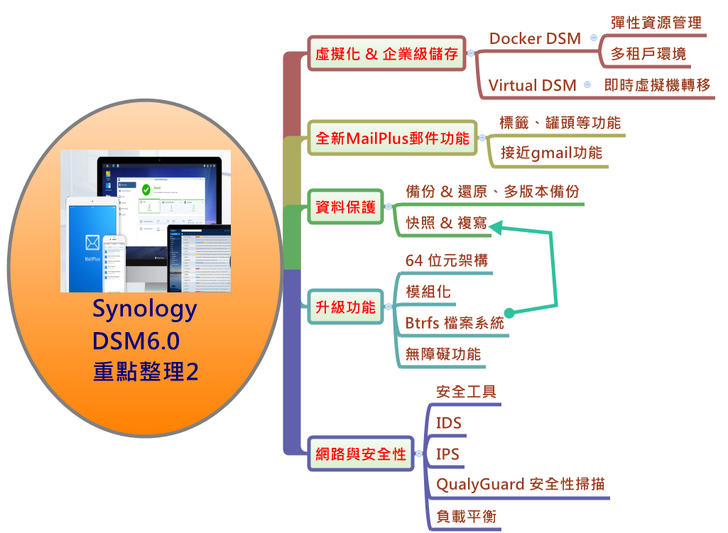
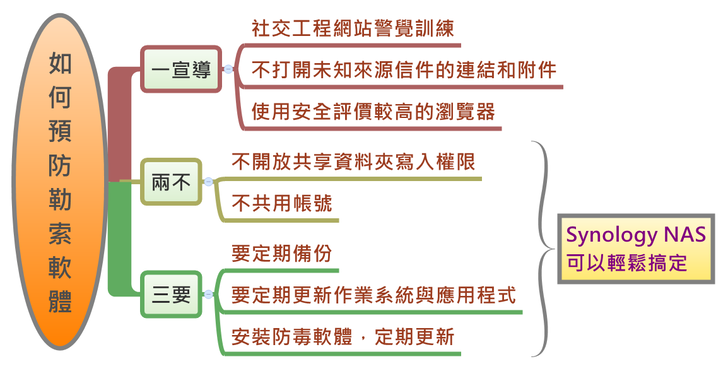

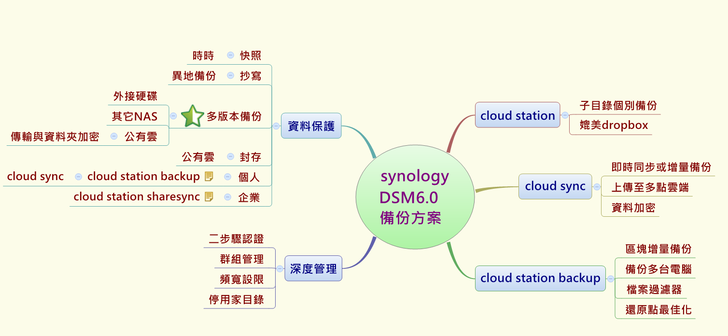
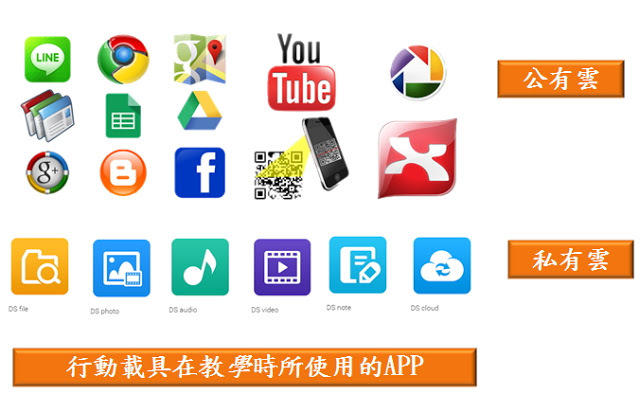
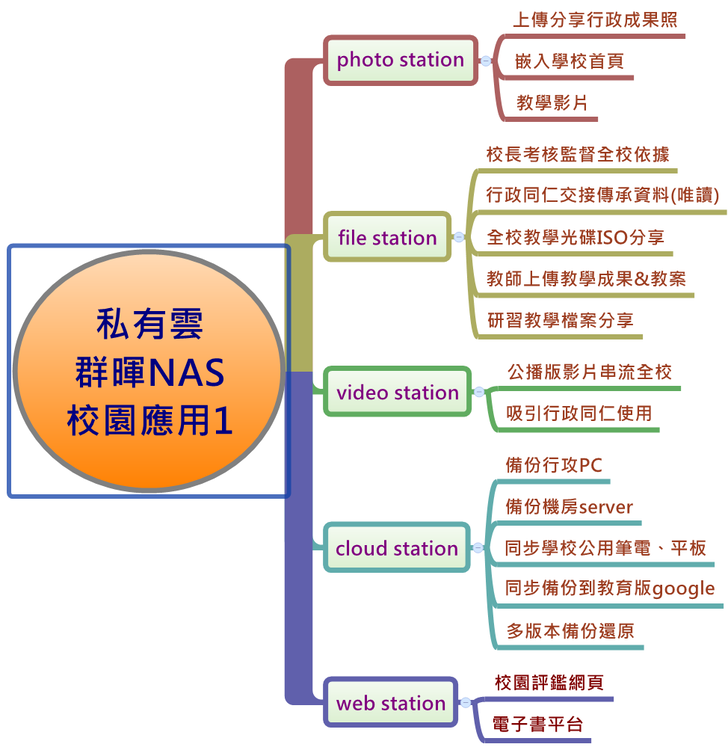



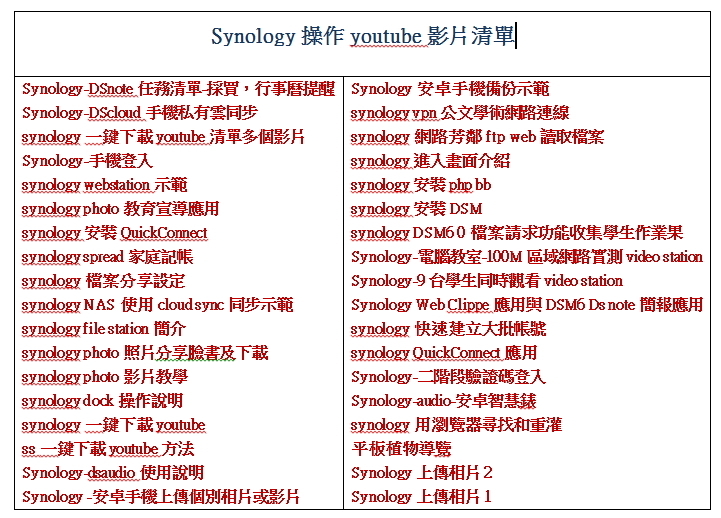

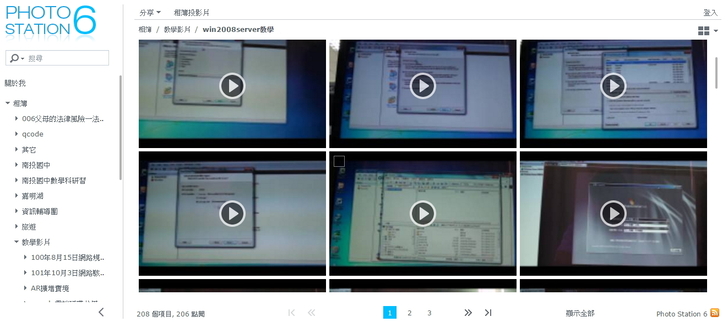
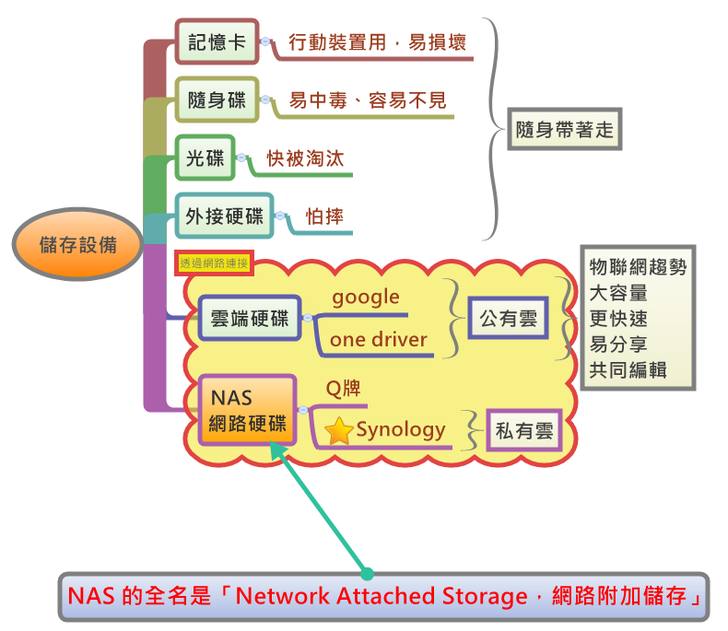
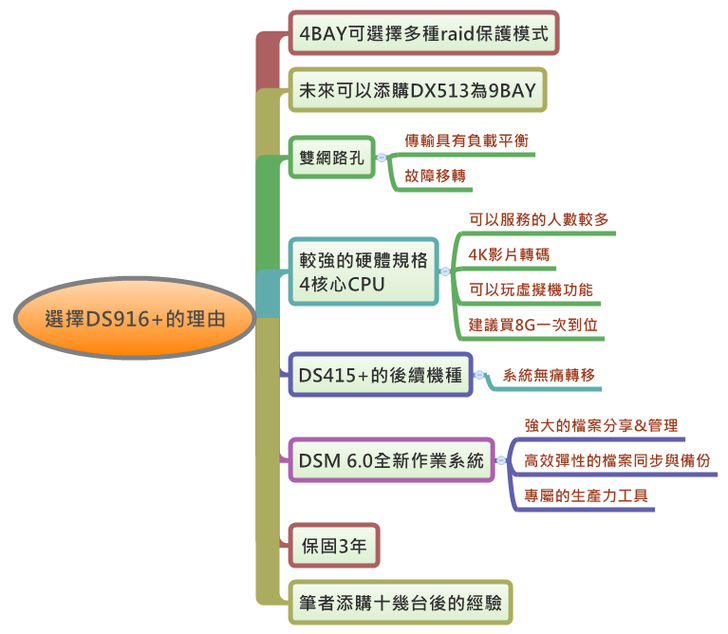





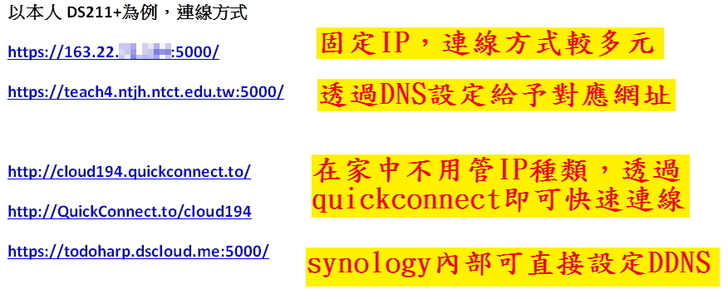
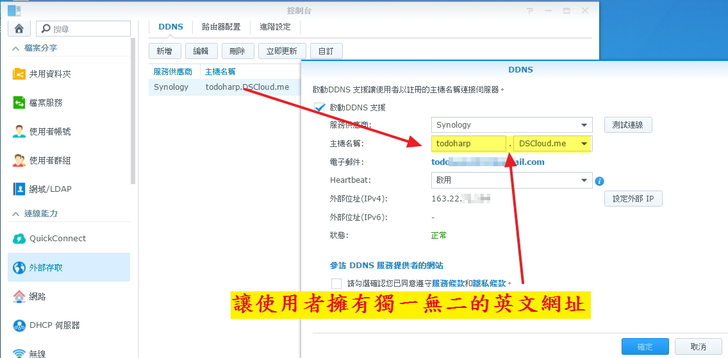
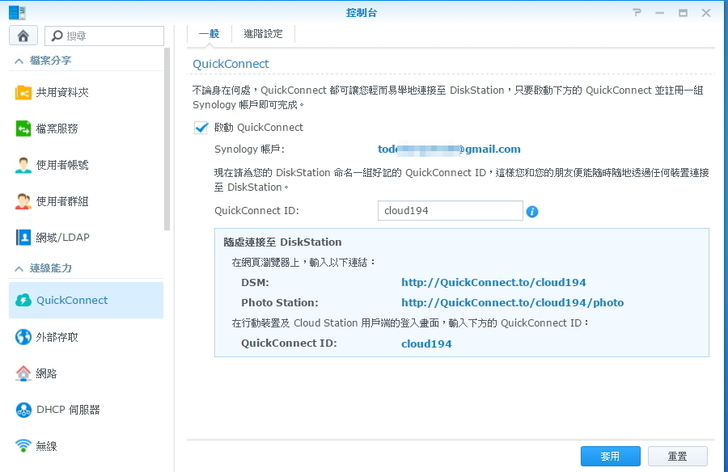
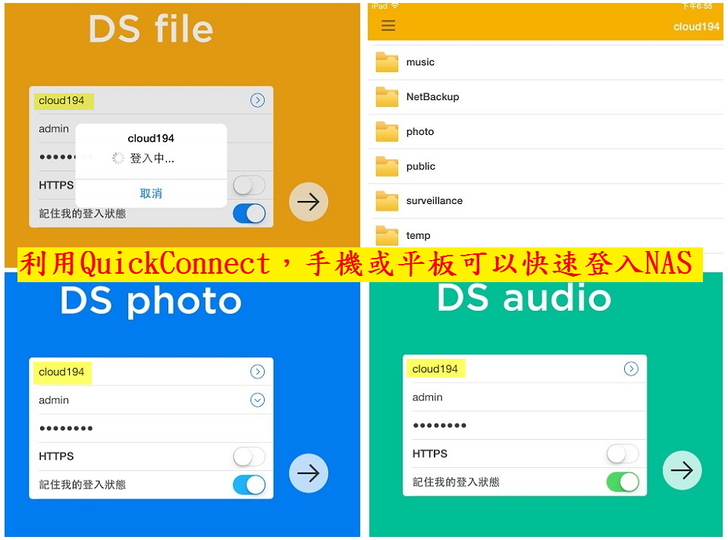

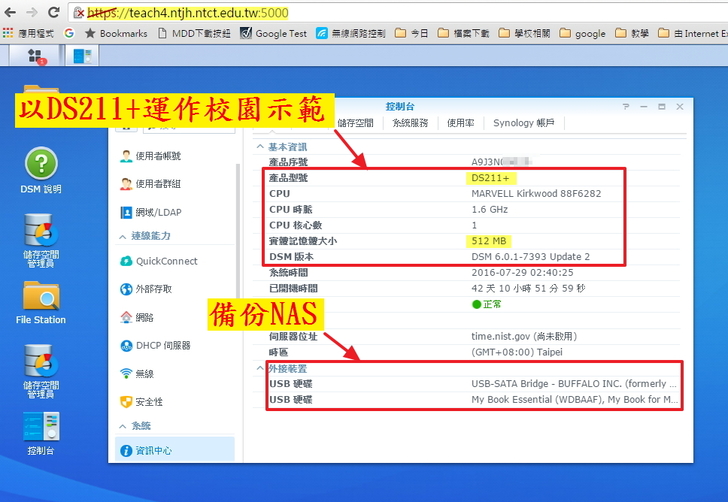
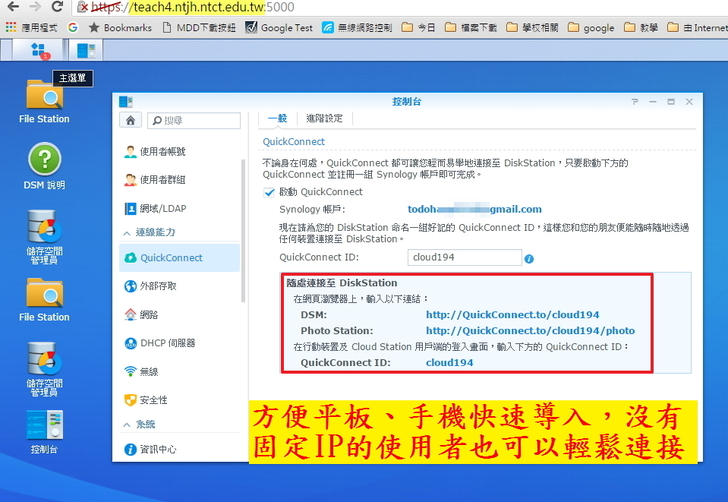
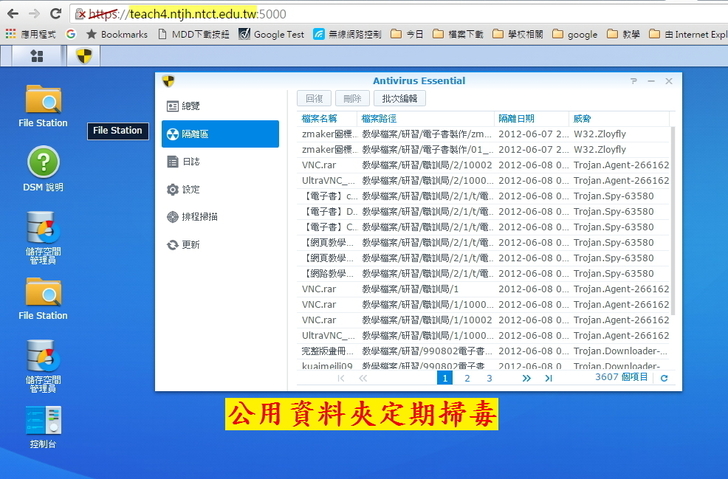
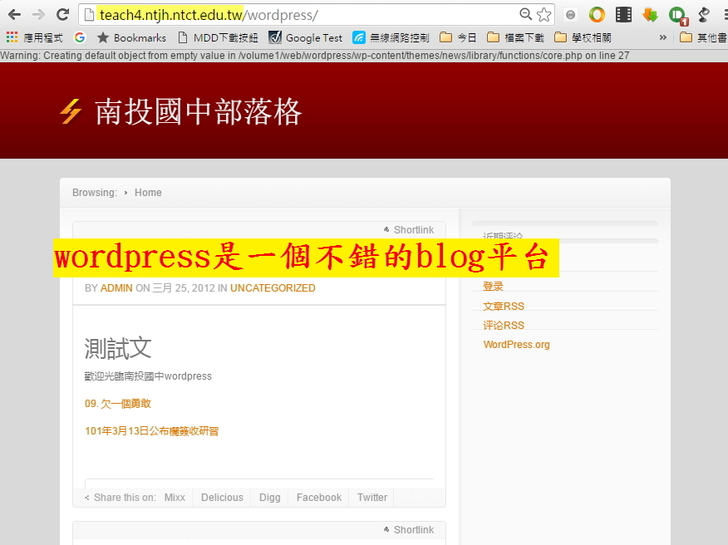
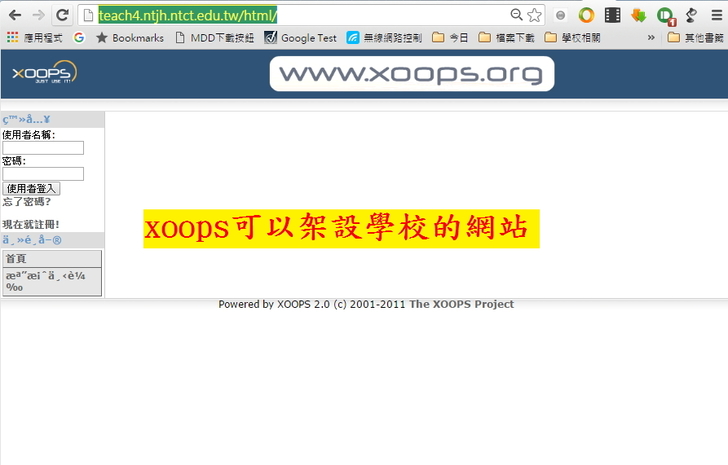
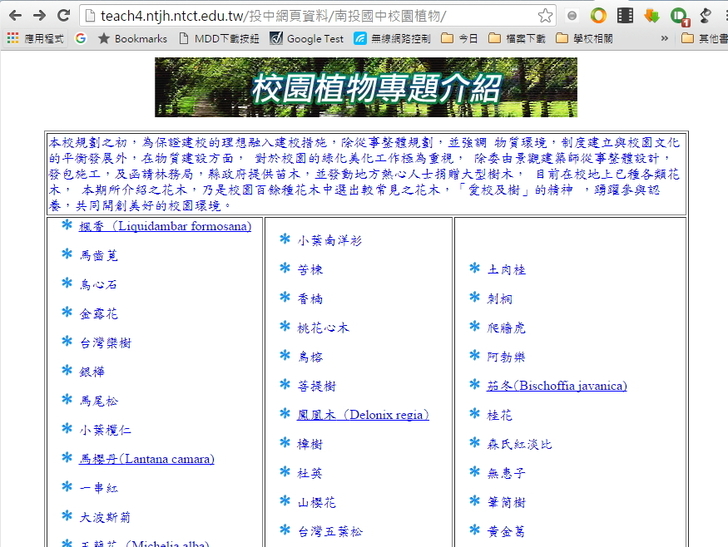
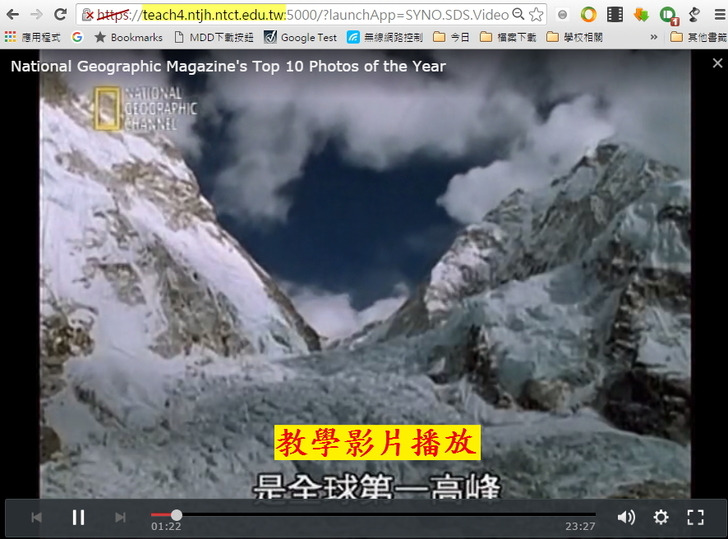

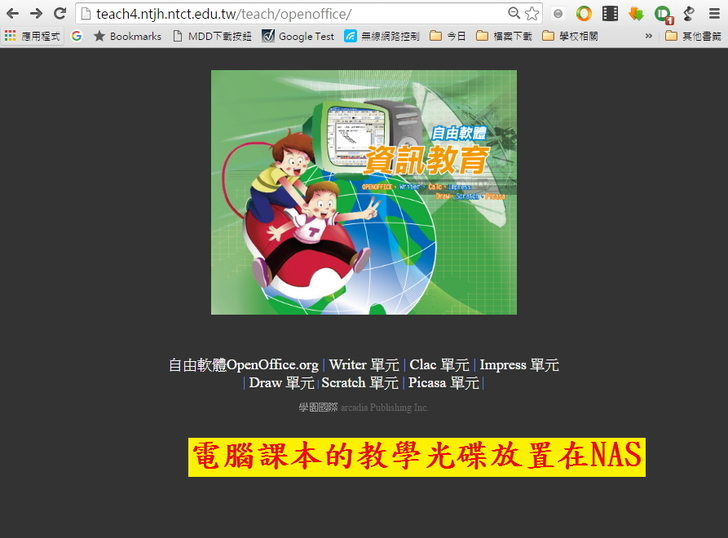
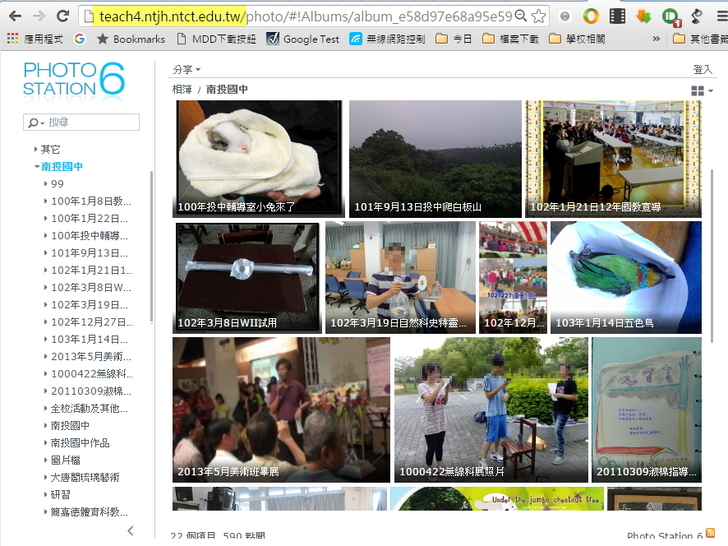
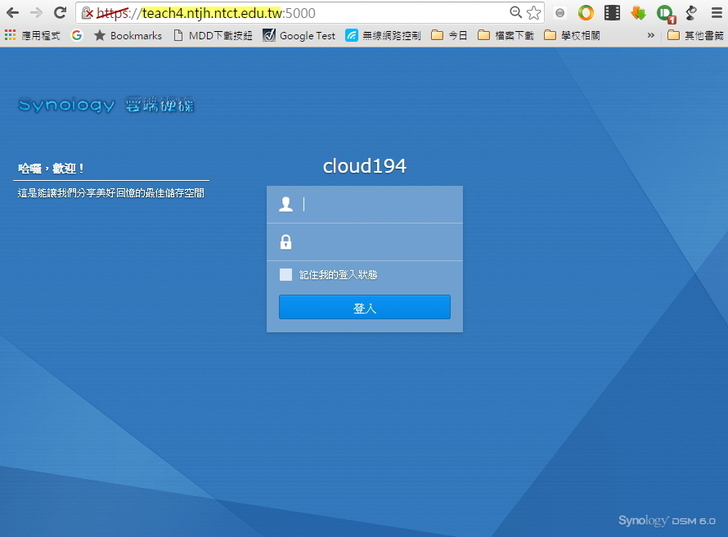
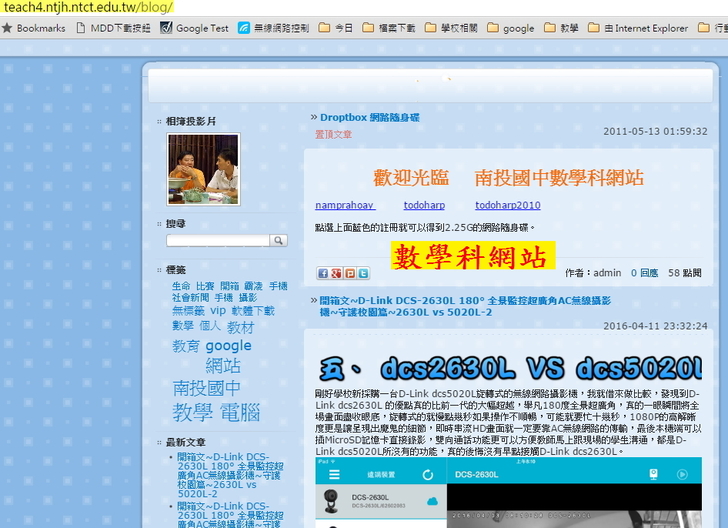
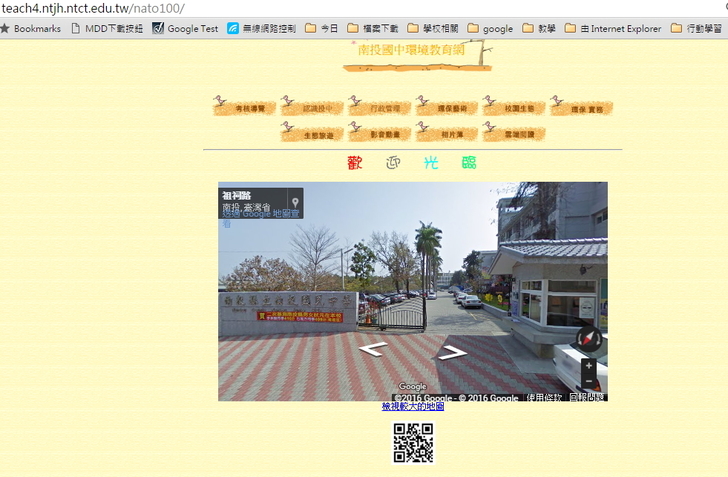

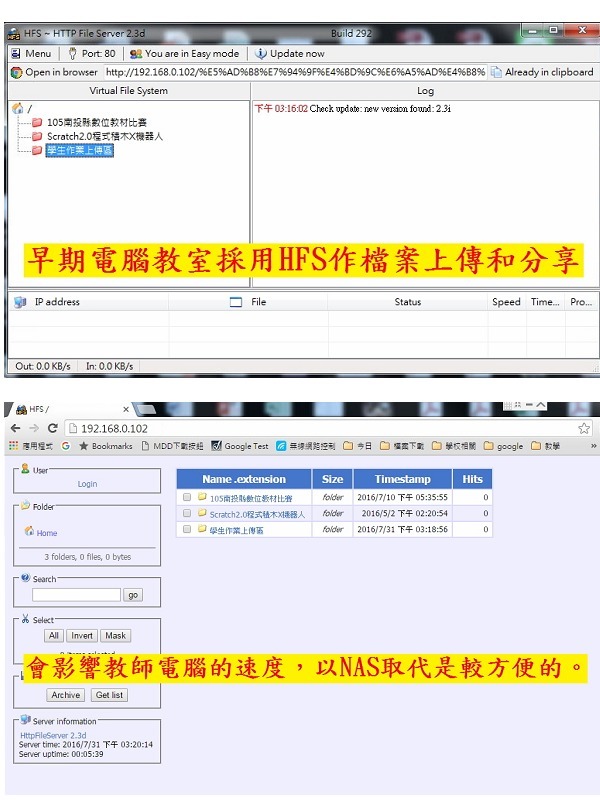
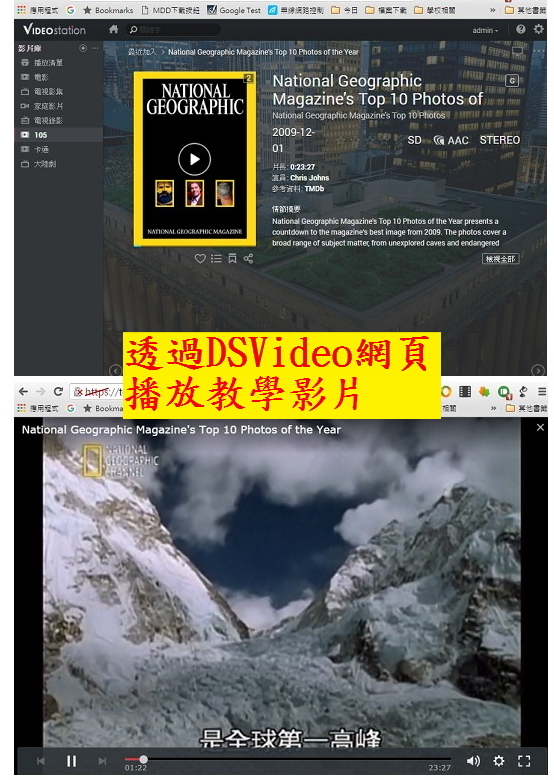
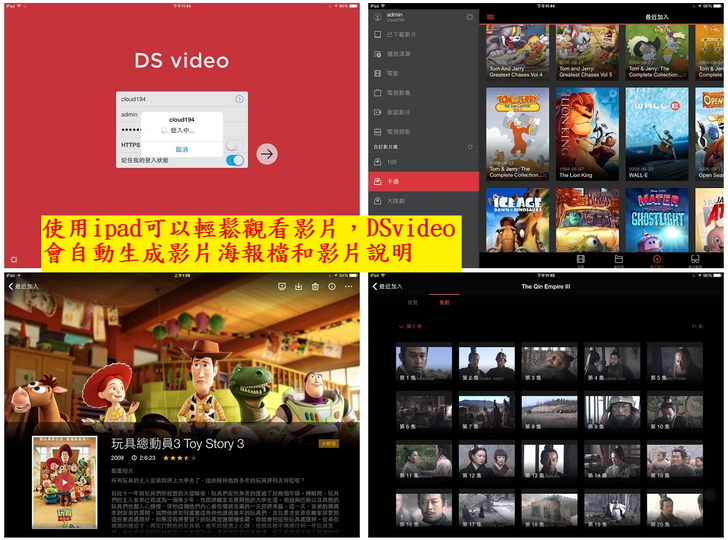
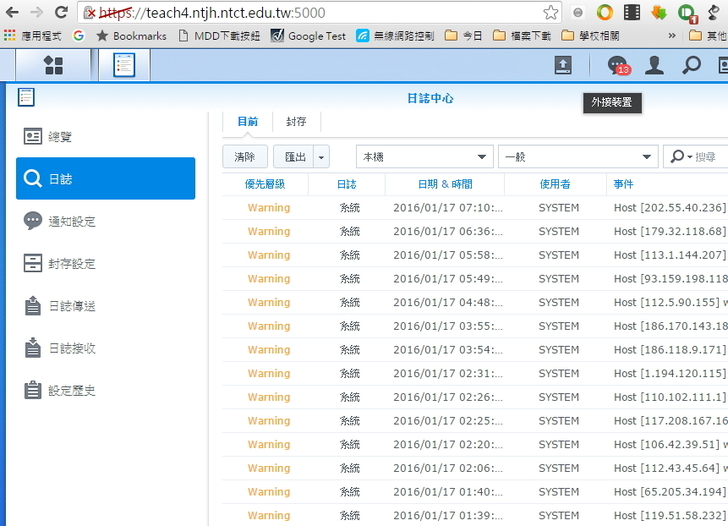


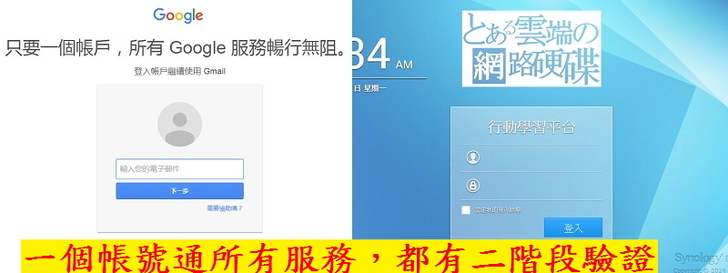
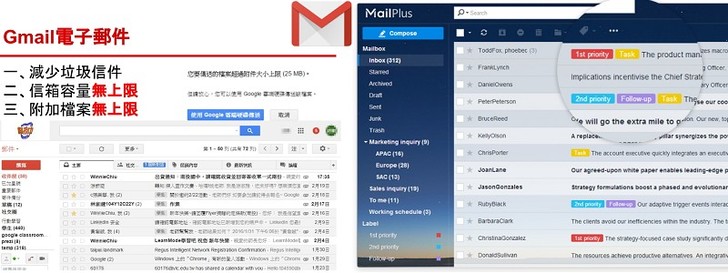
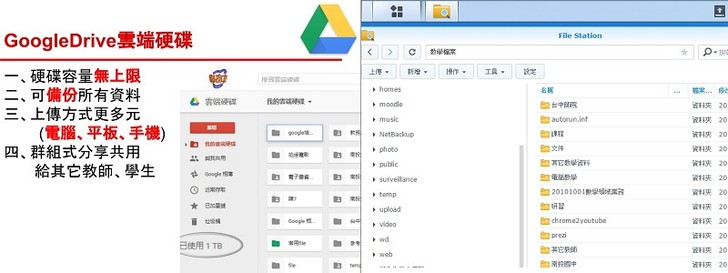
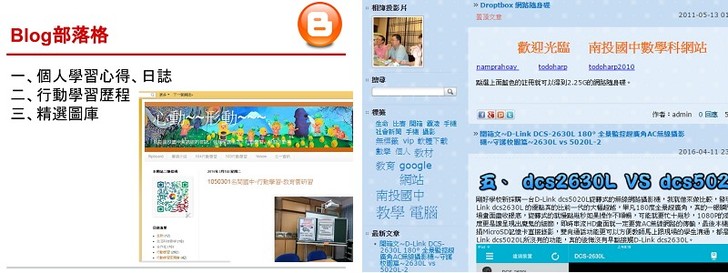
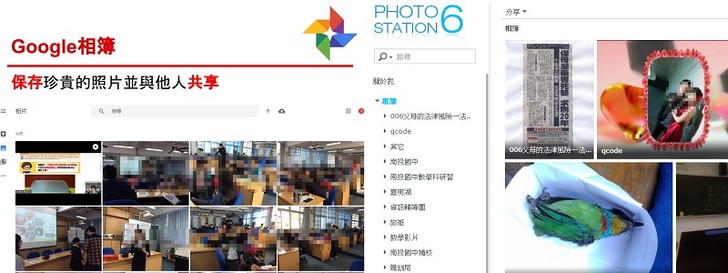
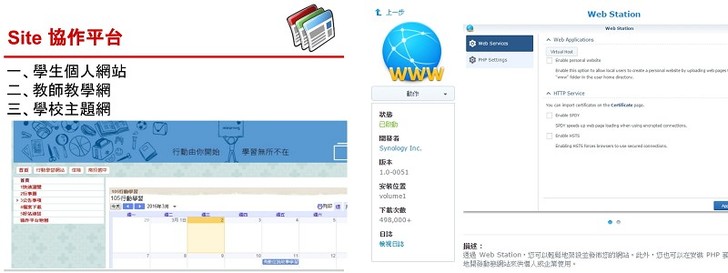
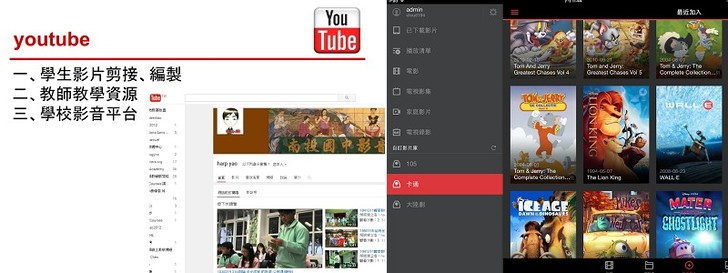
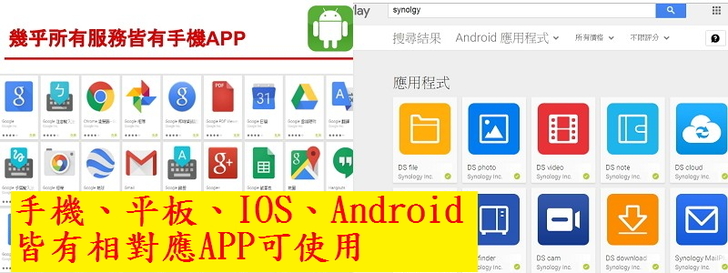
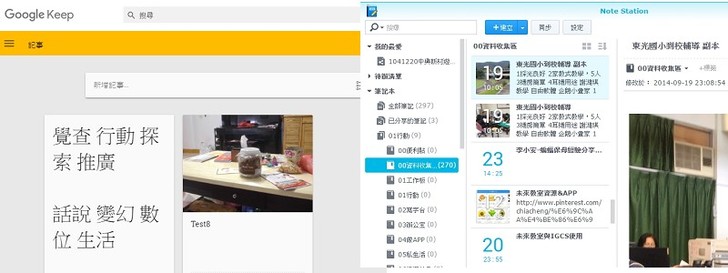
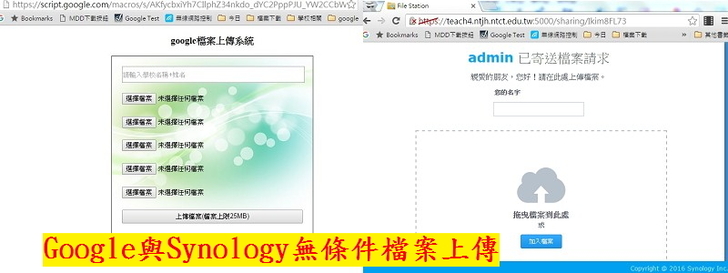
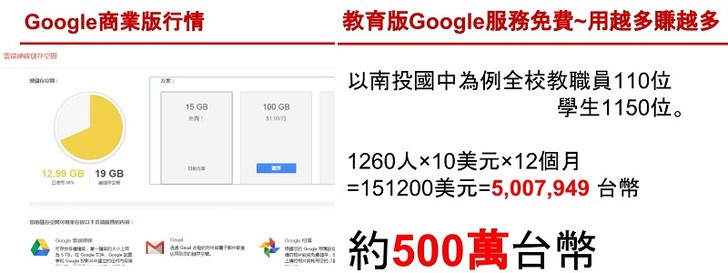


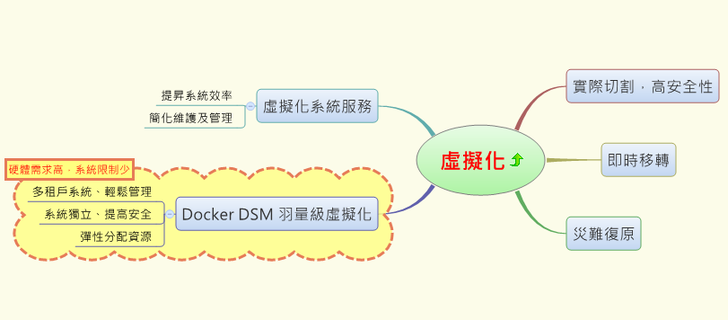
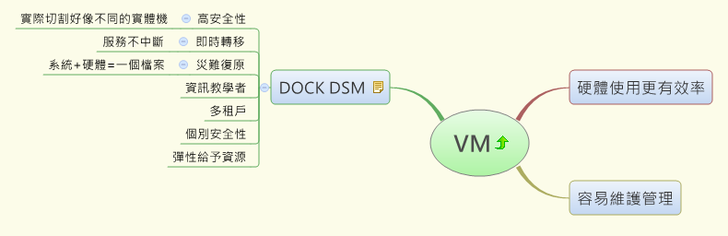
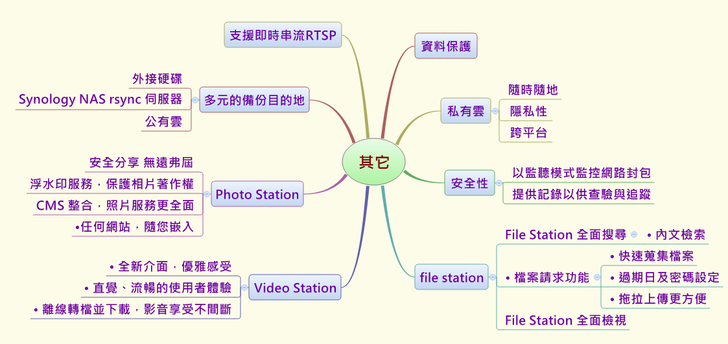
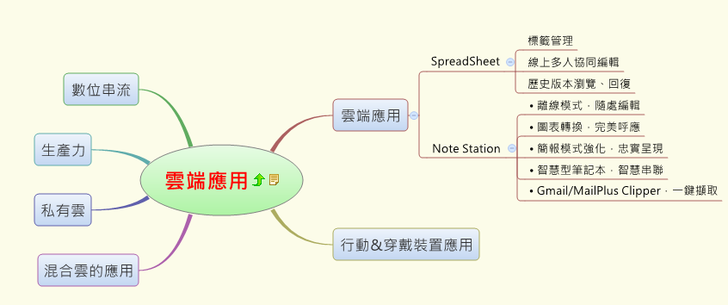

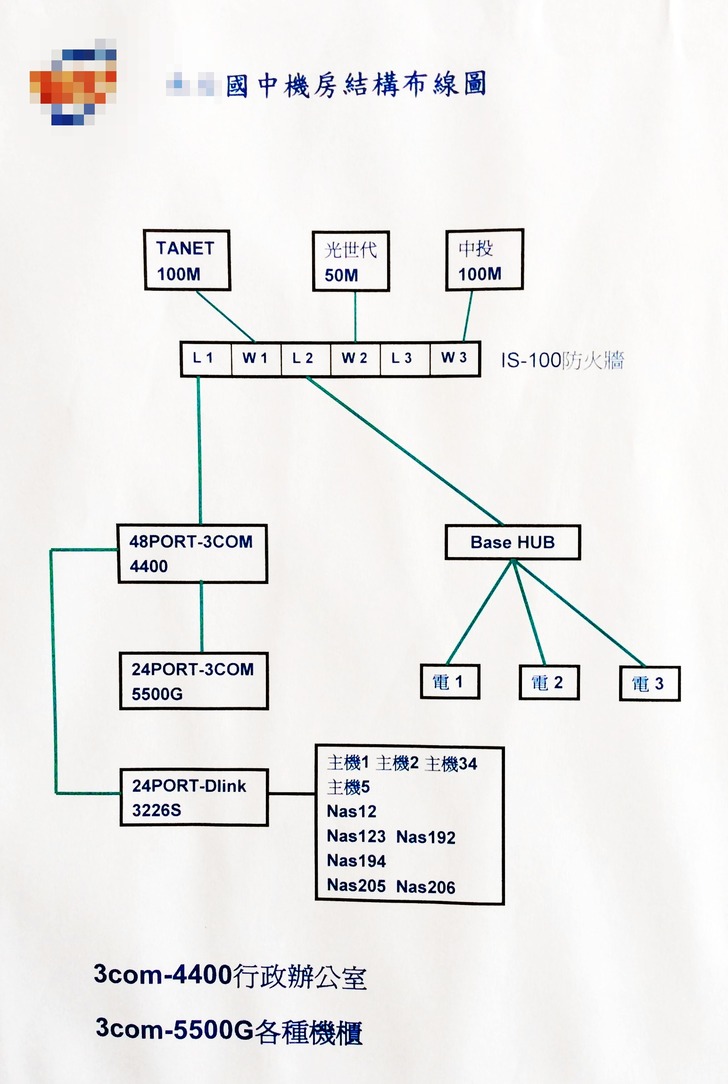




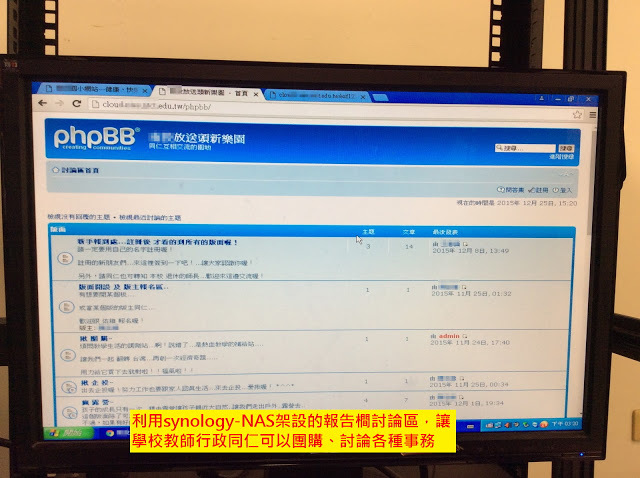
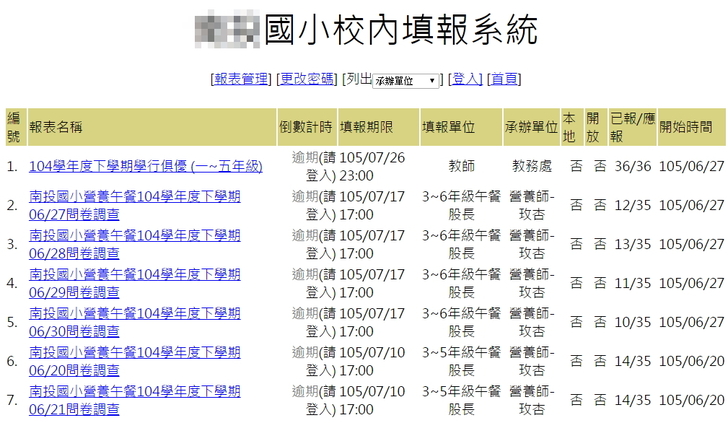
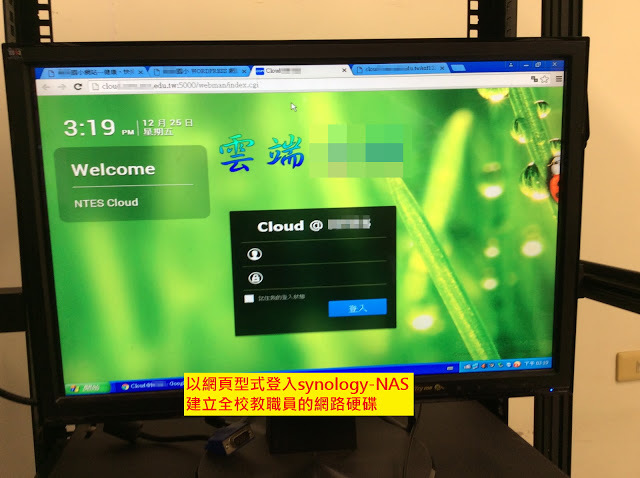
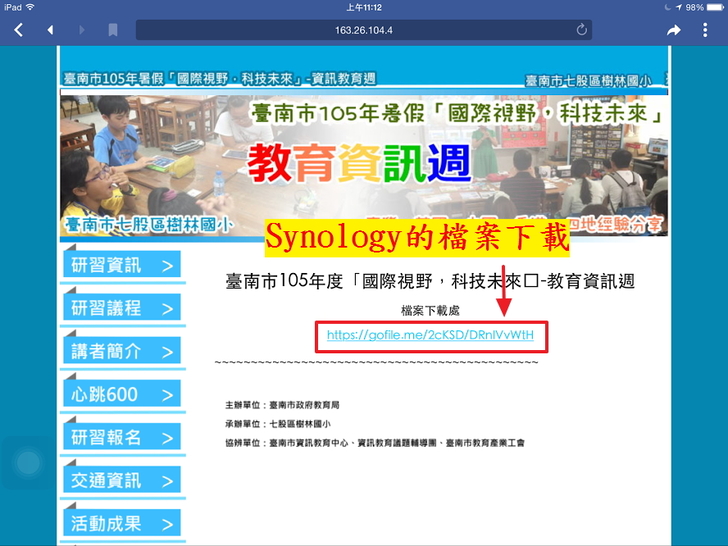
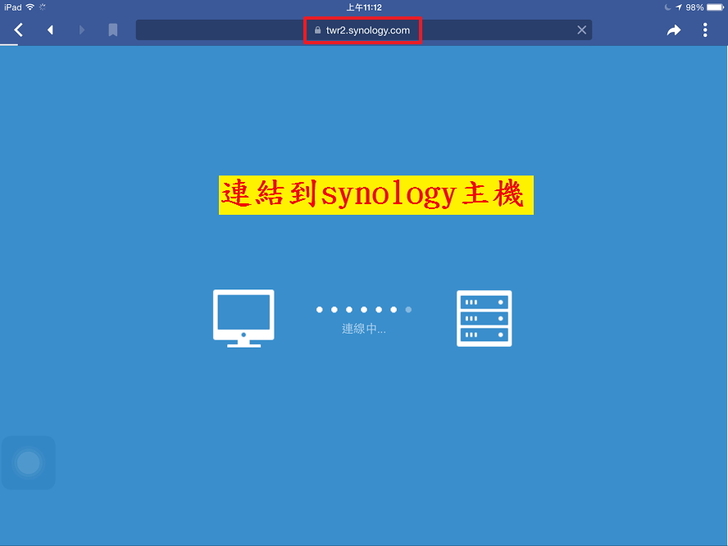
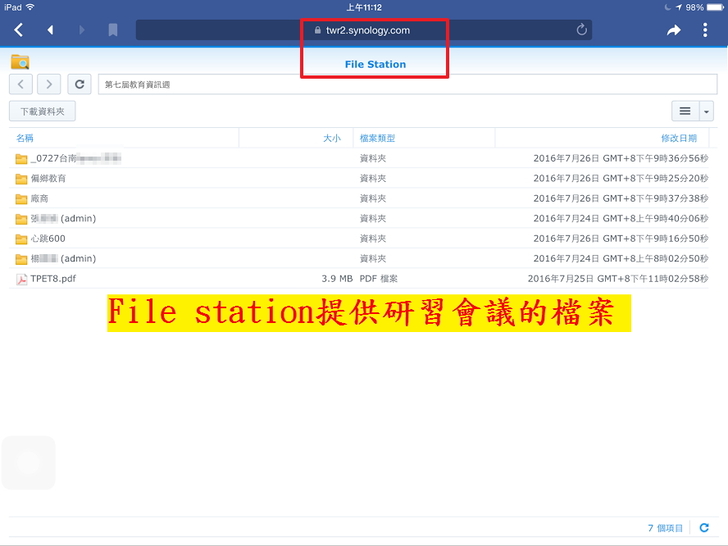

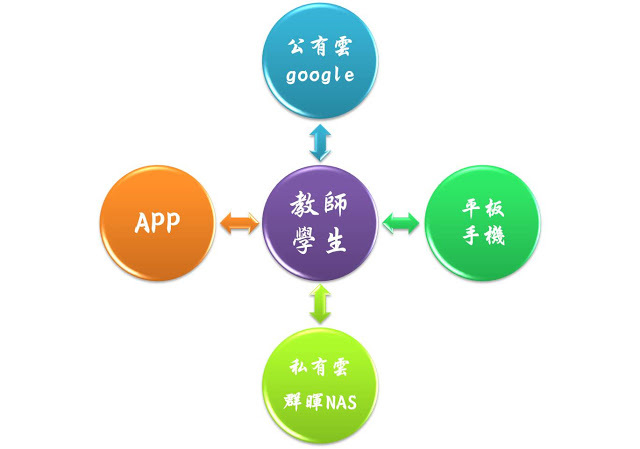


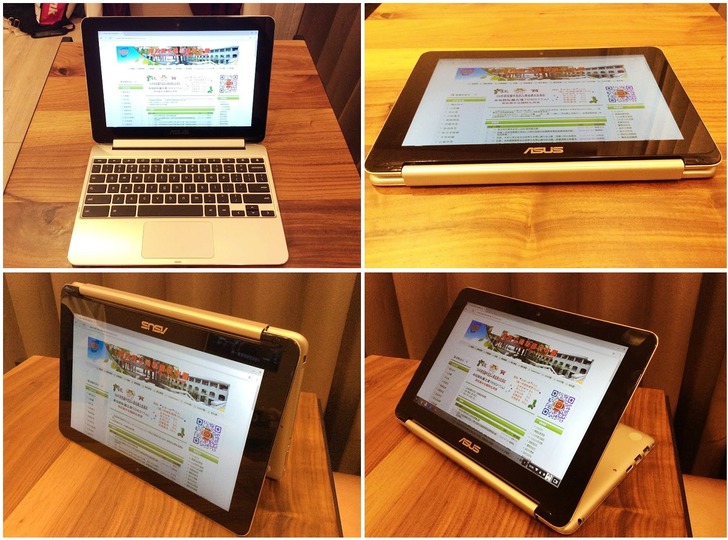







感謝分享, 請問一下文章裡面的各細項部份怎麼再點選進去觀看? 現在好像都看不到細目.